Aktiver USB-feilsøkingsmodus på Samsung Galaxy Note 5/4/3?
Hvis du bruker en Android-telefon og du har søkt i fora etter løsninger på problemer, har du sannsynligvis hørt begrepet ‘USB Debugging’ av og til. Du kan til og med ha sett det mens du så gjennom telefonens innstillinger. Det høres ut som et høyteknologisk alternativ, men det er det virkelig ikke; det er ganske enkelt og nyttig.
Hva er USB-feilsøkingsmodus?
USB-feilsøkingsmodus er en ting du ikke kan hoppe over for å vite om du er en Android-bruker. Den primære funksjonen til denne modusen er å lette en tilkobling mellom en Android-enhet og en datamaskin med Android SDK (Software Development Kit). Så det kan aktiveres i Android etter å ha koblet enheten direkte til en datamaskin via USB.
Vil du vite hvordan du aktiverer USB-feilsøking på en Samsung Galaxy Note 5/4/3? Følg disse trinnene for å få Samsung Galaxy Note 5/4/3 USB-feilsøking aktivert.
Trinn 1. Lås opp telefonen og gå til Innstillinger > Om enheten.
Trinn 2. Trykk på Byggnummer gjentatte ganger til det står ‘Du er nå en utvikler’, og deretter får du tilgang til Utviklermenyen gjennom Innstillinger og Utvikleralternativer.
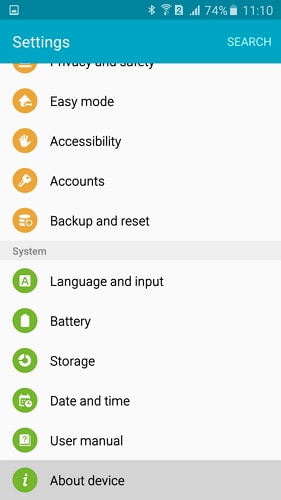
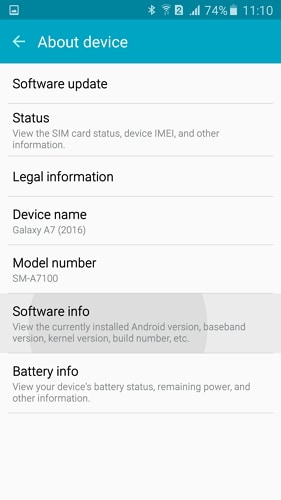

Trinn 3. Gå deretter tilbake til Innstillinger. Under Innstillinger bla ned og trykk på Utvikleralternativ.
Trinn 4. Under ‘Utvikleralternativ’, rull ned for å finne USB-feilsøkingsalternativet og aktivere det.
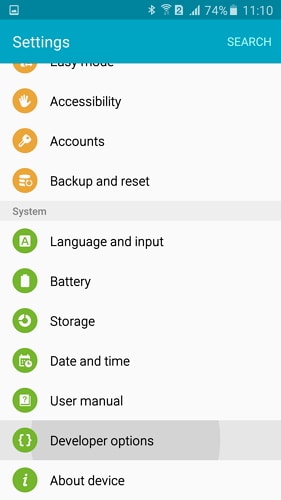
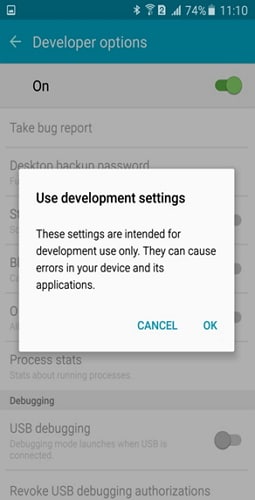
Nå har du aktivert USB Debugging på din Samsung Galaxy Note 5/4/3.
Siste artikler